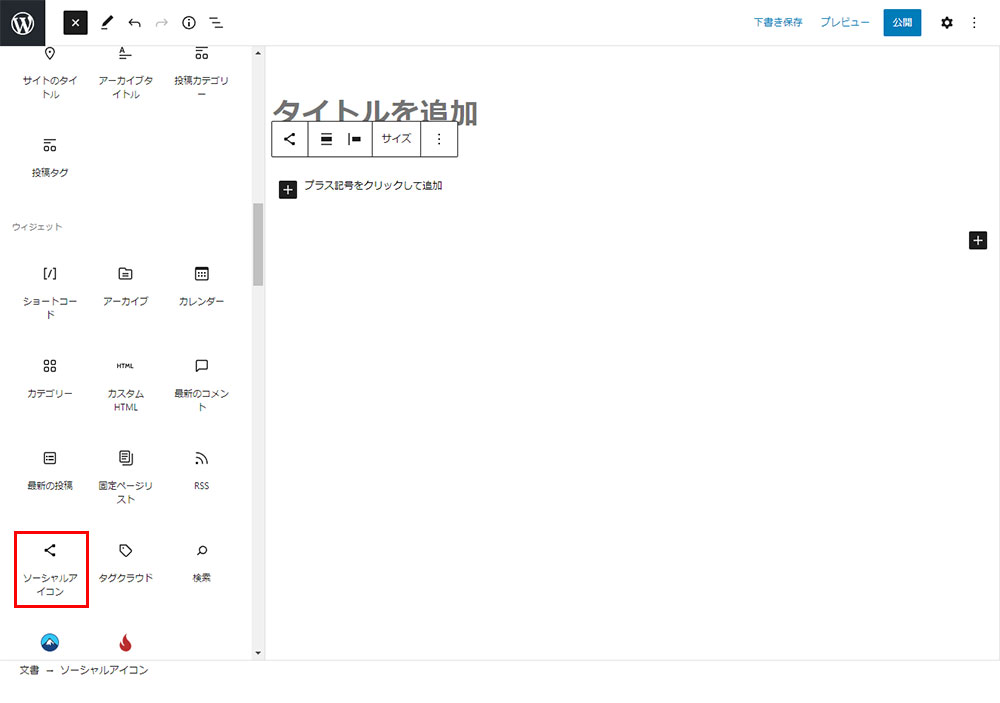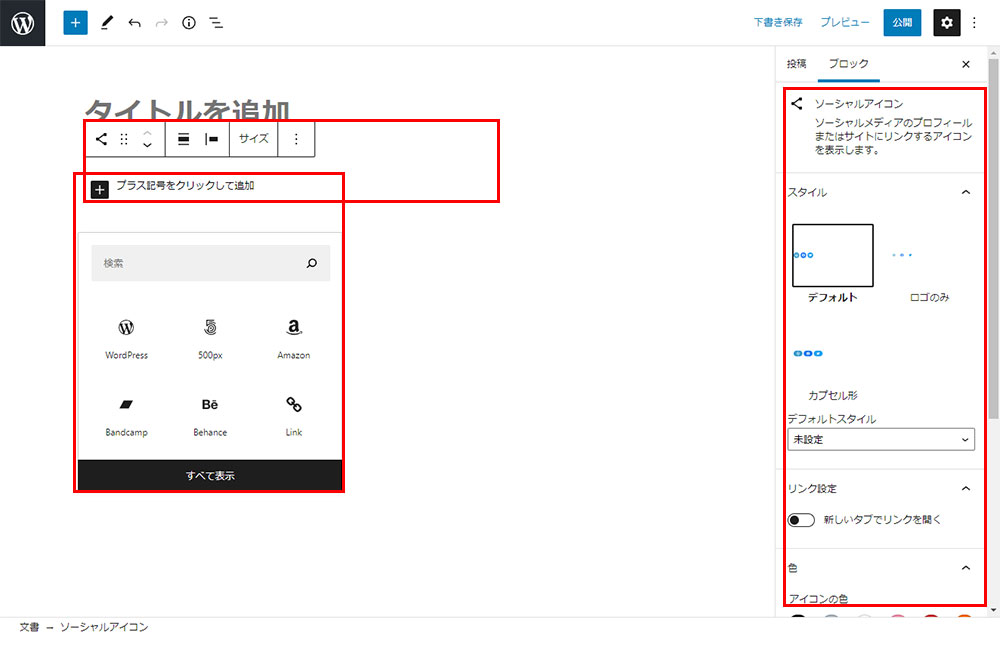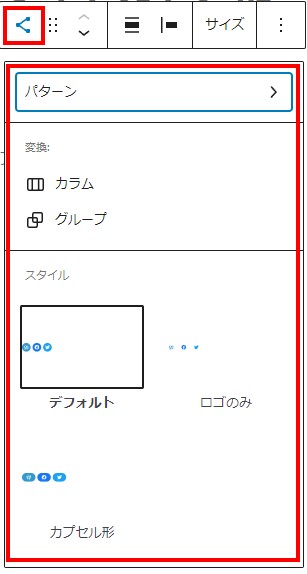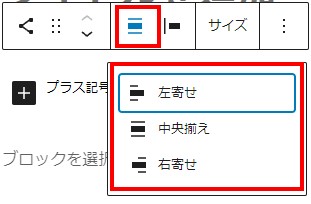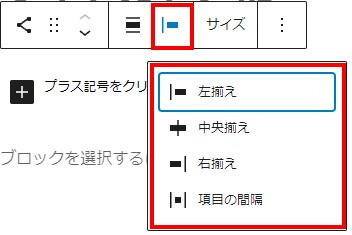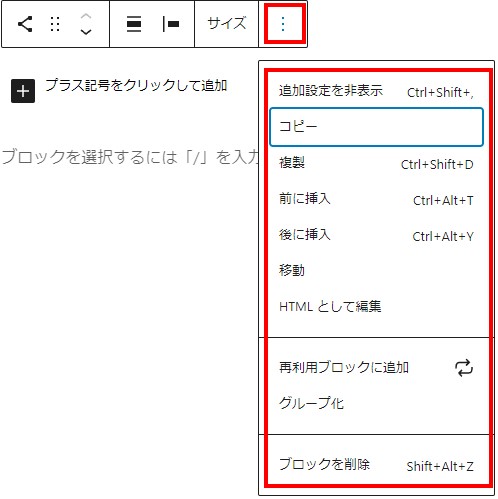おすすめ度


このサイトでは何を教えてくださるの?

この記事は以下のような方におすすめ!
- ブロックエディタ(Gutenberg) ソーシャルアイコン編の使い方がわからない?
- ブロックエディタ(Gutenberg) ソーシャルアイコン編の使い方を紹介します。
図表による使い方マニュアル
設定
設定方法は右側のサイドバーに表示されます。
※もし表示されてない場合は画面右上のギアのマークをクリックすると表示されます。
設定できる内容
ブロック挿入時の場合
ソーシャルアイコン
ソーシャルメディアのプロフィールまたはサイトにリンクするアイコンを表示します。
スタイル
リンク設定
色
アイコンの色
アイコン背景色
非表示設定:画面サイズにより設定を表示もしくは未表示の設定が可能
高度な設定:HTMLアンカー(ページ内リンクのみだ歳の設定)、追加CSSのクラス名の指定(.○○の先頭部分の.ドット部分は省略。複数クラスを半角スペースで区切ります。)
ソーシャルアイコン時(メニューバー)の設定

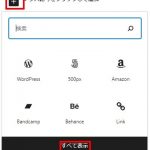
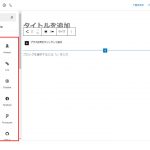
選択アイコン
現在選択されているブロック名
挿入するブロックを間違えた場合は、他のブロックに変更できる。があまり選択肢の幅はない。よく使うブロックに限られる。その為このブロックを削除して改めて選択し直す必要があります。
アイコン揃え
サイズ
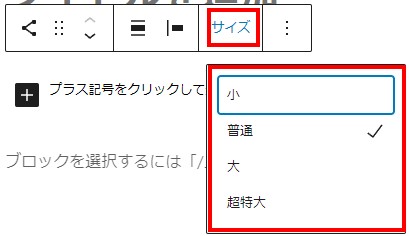
アイコンの大きさを選択できます。(小・普通・大・超特大)
PDFファイルによる使い方マニュアル
当サイトをPDFファイルにしました。オフラインでもご利用できますのでダウンロードしてお使いください。
今後の予定(動画による使い方マニュアルの作成)
今後動画による使い方をマニュアル作成を行っています。今後をお楽しみにお待ちください。また、逆引きマニュアルを企画しています。簡単にお話ししますと、やりたいことを画像で一覧表示します。その一覧からユーザーがやりたいパターンなどを選びできればソースをダウンロードできるようにしたいと考えています。まずは動画によるマニュアルの作成を網羅する予定です。
関連記事

お問い合わせ
ご依頼及び業務内容へのご質問などお気軽にお問い合わせください